Cara mengambil tangkapan skrin di Ubuntu 18.04 Bionic Beaver Linux

- 2089
- 151
- Ronnie Hermann
Objektif
Objektif artikel ini adalah untuk menerangkan cara mengambil tangkapan skrin di Ubuntu 18.04 Bionic Beaver Linux Desktop.
Sistem operasi dan versi perisian
- Sistem operasi: - Ubuntu 18.04 Bionic Beaver Linux
Keperluan
Akses istimewa ke sistem Ubuntu anda sebagai akar atau melalui sudo Perintah diperlukan.
Konvensyen
- # - Memerlukan arahan Linux yang diberikan untuk dilaksanakan dengan keistimewaan akar sama ada secara langsung sebagai pengguna root atau dengan menggunakan
sudoperintah - $ - Memerlukan arahan Linux yang diberikan sebagai pengguna yang tidak layak
Versi lain dalam tutorial ini
Ubuntu 20.04 (Focal Fossa)
Arahan
Tangkapan skrin
tangkapan skrin adalah aplikasi lalai untuk mengambil tangkapan skrin di Desktop GNOME. Untuk mengambil tangkapan skrin hanya memukul Prtsc butang pada papan kekunci anda dan tangkapan skrin seluruh desktop anda akan diambil dan disimpan sebagai *.png fail di dalam anda ~/Gambar direktori.
Dalam banyak kes kita hanya mahu mengambil tangkapan skrin bahagian kecil atau tetingkap yang dipilih. Dalam kes itu bermula tangkapan skrin Aplikasi secara manual membentuk menu permulaan:
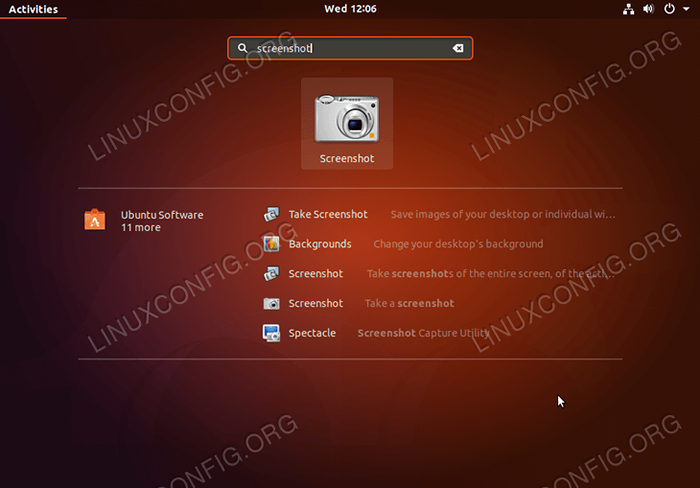
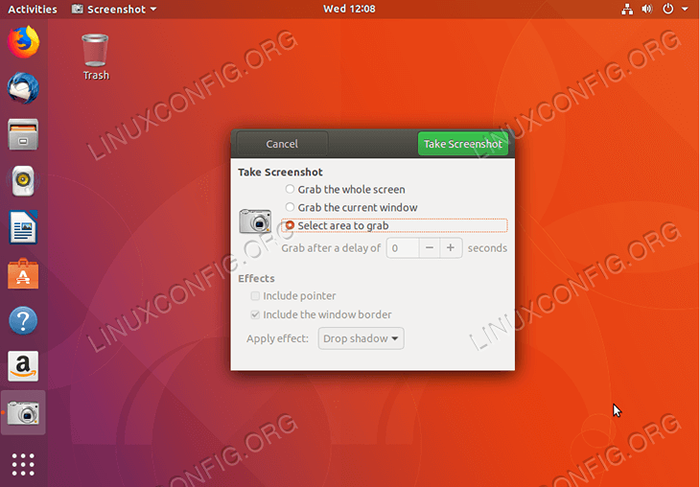
Buat pilihan dari sama ada mengambil tangkapan skrin keseluruhan skrin, tetingkap atau kawasan yang dipilih.
Flameshot
Adalah tambahan terbaru kepada koleksi alat tangkapan skrin di Ubuntu 18.04. Flameshot yang paling mungkin nampaknya alat pengambilan tangkapan skrin yang paling serba boleh dengan banyak ciri yang mana pengguna, tutor atau blogger akan menghargai. Untuk memulakan menjalankan arahan:
$ flameshot gui
 Flameshot mempunyai banyak ciri, berjalan
Flameshot mempunyai banyak ciri, berjalan lelaki flameshot Untuk melihat semua pilihan yang mungkin, seperti pukulan tertunda, mod skrin penuh dan banyak lagi. Untuk mengkonfigurasi flameshot melaksanakan arahan flameshot config Tontonan
Aplikasi Speksi adalah alternatif kepada GNOME Desktop dan Aplikasi Lalai di KDE Plasma Desktop untuk mengambil tangkapan skrin. Sekiranya cermin kini tidak tersedia di Ubuntu 18 anda.04 Desktop Anda boleh memasangnya dengan melaksanakan arahan Linux berikut:
$ sudo apt pemasangan tontonan
Mulakan tontonan dari menu permulaan anda:
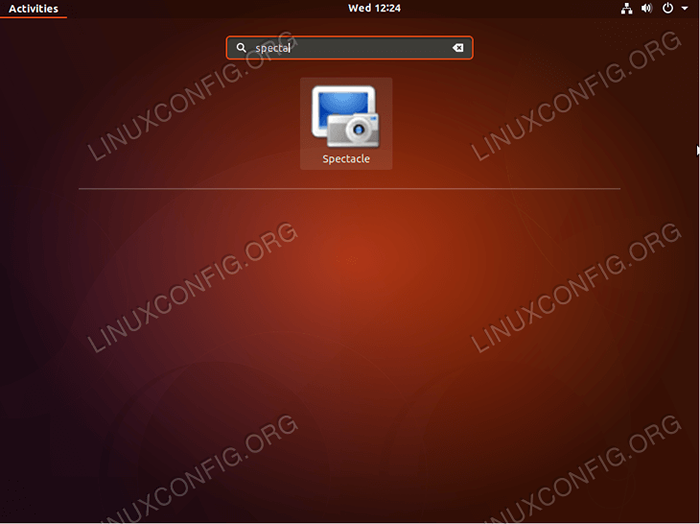
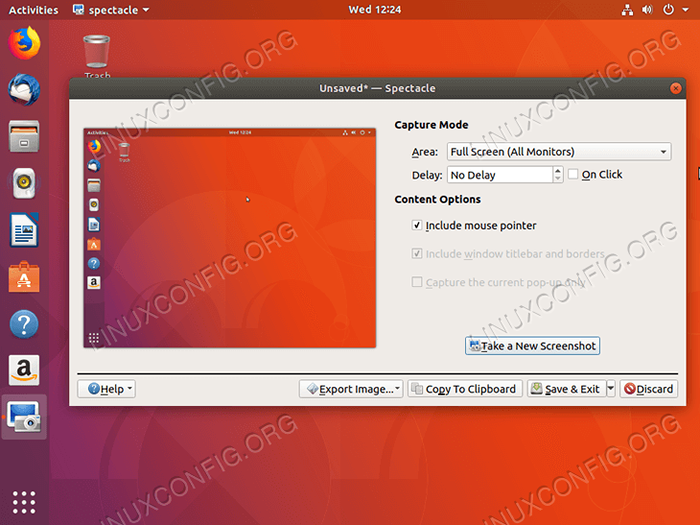
Tontonan mempunyai banyak mod untuk mengambil tangkapan skrin. Jangan ragu untuk menetapkan kelewatan dalam beberapa saat.
Kazam
Satu lagi utiliti yang kuat untuk membuat tangkapan skrin di Ubuntu 18.04 adalah Kazam. Ia boleh dipasang oleh:
$ sudo apt memasang kazam
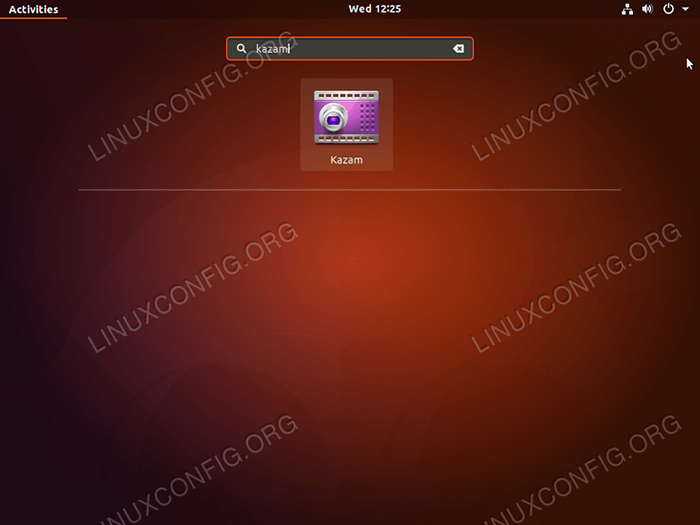
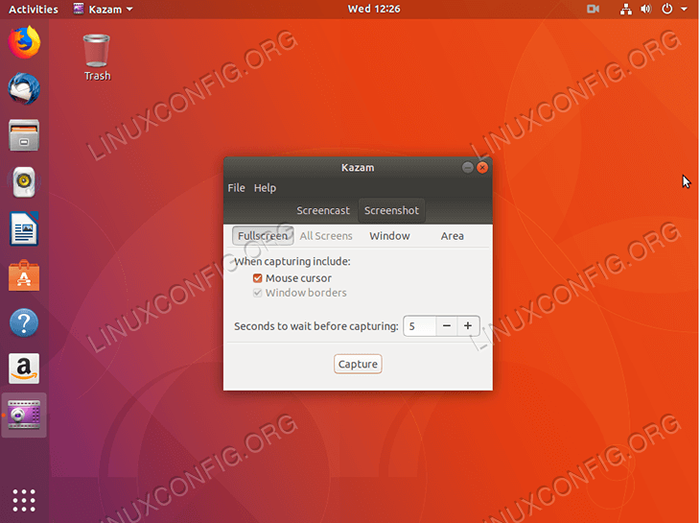
Selain mengambil tangkapan skrin, Kazam juga mampu merakam skrin.
Import
Ia juga boleh mengambil tangkapan skrin dari baris arahan. Untuk ini import Perintah mungkin sesuai. Tangkapan skrin yang paling asas mengambil teknik dengan import Comamnd adalah:
$ screenshot import.png
Perintah di atas akan mengambil tangkapan skrin seluruh desktop. Walau bagaimanapun, ini hampir tidak menggaru permukaan kegunaan perintah yang kuat ini. Lihat halaman manual untuk lebih banyak pilihan:
$ lelaki import
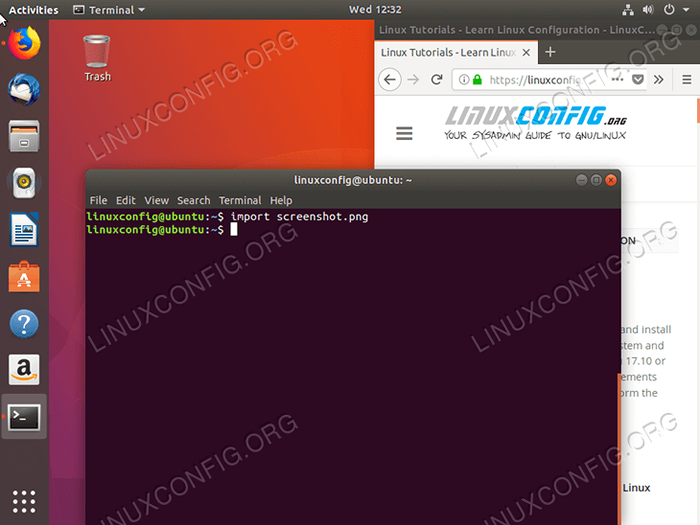
Tutorial Linux Berkaitan:
- Perkara yang hendak dipasang di Ubuntu 20.04
- Perkara yang perlu dilakukan setelah memasang ubuntu 20.04 Focal Fossa Linux
- Ubuntu 20.04 Trik dan Perkara yang Anda Tidak Tahu
- Ubuntu 20.04 Panduan
- Perkara yang perlu dilakukan setelah memasang Ubuntu 22.04 Jur -ubur Jammy ..
- Perkara yang perlu dipasang di Ubuntu 22.04
- 8 persekitaran desktop Ubuntu terbaik (20.04 Focal Fossa ..
- Ubuntu 20.04 Hadoop
- Senarai dan Pemasangan Pelanggan FTP di Ubuntu 20.04 Linux ..
- Ubuntu 22.04 Panduan
- « Persediaan sambungan terbuka terbuka pada ubuntu 18.04 Bionic Beaver Linux
- Cara memasang git di ubuntu 18.04 Bionic Beaver Linux »

